윈도우10 작업표시줄 숨기기 및 색상 변경 투명하게 만드는법 어떻게 하는지 간단하게 알아볼까 합니다.
▶ 작업표시줄은 어떻게 숨기나요?
하단 마우스 우클릭 후 작업표시줄 설정에서 숨길 수 있습니다.
▶ 작업표시줄 색을 바꿀 수 있나요?
밝게 바꿀 수는 있으나 원하는 색으로 변경하는 것은 어렵습니다.
이 작업은 윈도우10 2004 버전에서 진행하였습니다.

윈도우10 작업표시줄 숨기기 및 색상 변경 투명하게 만드는법
윈도우95 시절부터 XP,7,8 그리고 현재의 10에 이르기까지 윈도우의 기본 구성은 항상 같았습니다. 한때 윈도우8 버전에서 태블릿PC 형태의 데스크톱 모드를 만들었다가 사용자의 반발로 인해 철수를 하기도 했는데 그것을 제외한다면 모든 버전이 같은 구성을 띄고 있다고 보면 될 듯 합니다.
윈도우 메뉴 중 없어서는 안될 것이 있는데 바로 작업표시줄입니다. 본인이 진행중인 프로그램을 모두 띄워놓고 현재 작업 상황을 알 수 있는 작업표시줄은 기본설정이 하단에 있지만 원하는 방향에 따라 왼쪽 / 오른쪽 그리고 상단에 배치할 수도 있습니다. 과연 이 작업표시줄은 숨기기가 가능할까요? 그리고 색상 변경 및 투명하게 만들기 위해서는 어떻게 해야 할까요?
- 윈도우10 작업표시줄 없애기
윈도우10에서 작업표시줄을 안보이게 업생는 방법은 사실 윈도우95시절부터 현재까지 동일하며 위치만 조금 변경된 상태입니다.

작업표시줄에서 마우스 우클릭을 한 뒤 작업표시줄 설정으로 들어갑니다.
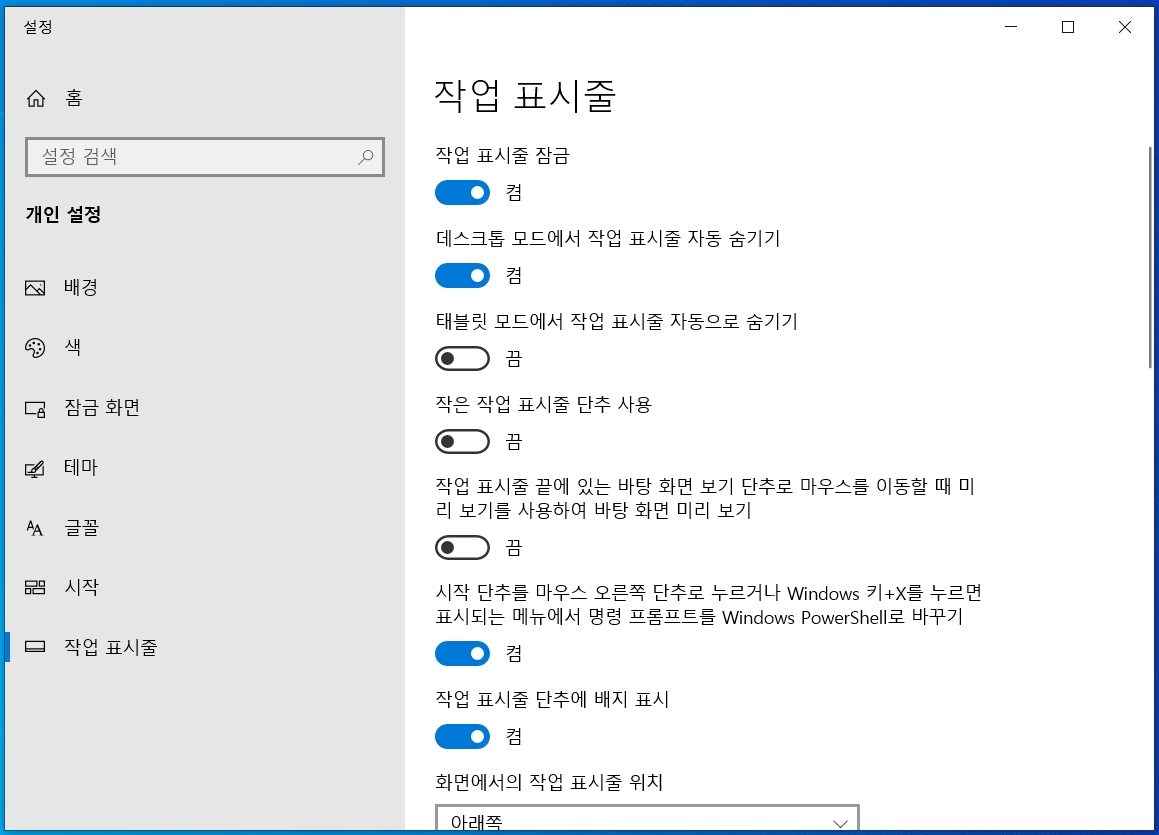
데스크톱 모드에서 작업 표시줄 자동 숨기기 옵션을 활성화하면 작업표시줄이 아래로 내려가며 마우스를 아래로 갖다댈때만 나오게 됩니다.
- 윈도우10 작업표시줄 색 변경 및 투명하게 만들기
윈도우10 작업표시줄 색을 변경하거나 투명하게 만들려면 어떻게 해야 할까요?

바탕화면 마우스 우클릭 후 개인 설정을 누릅니다.
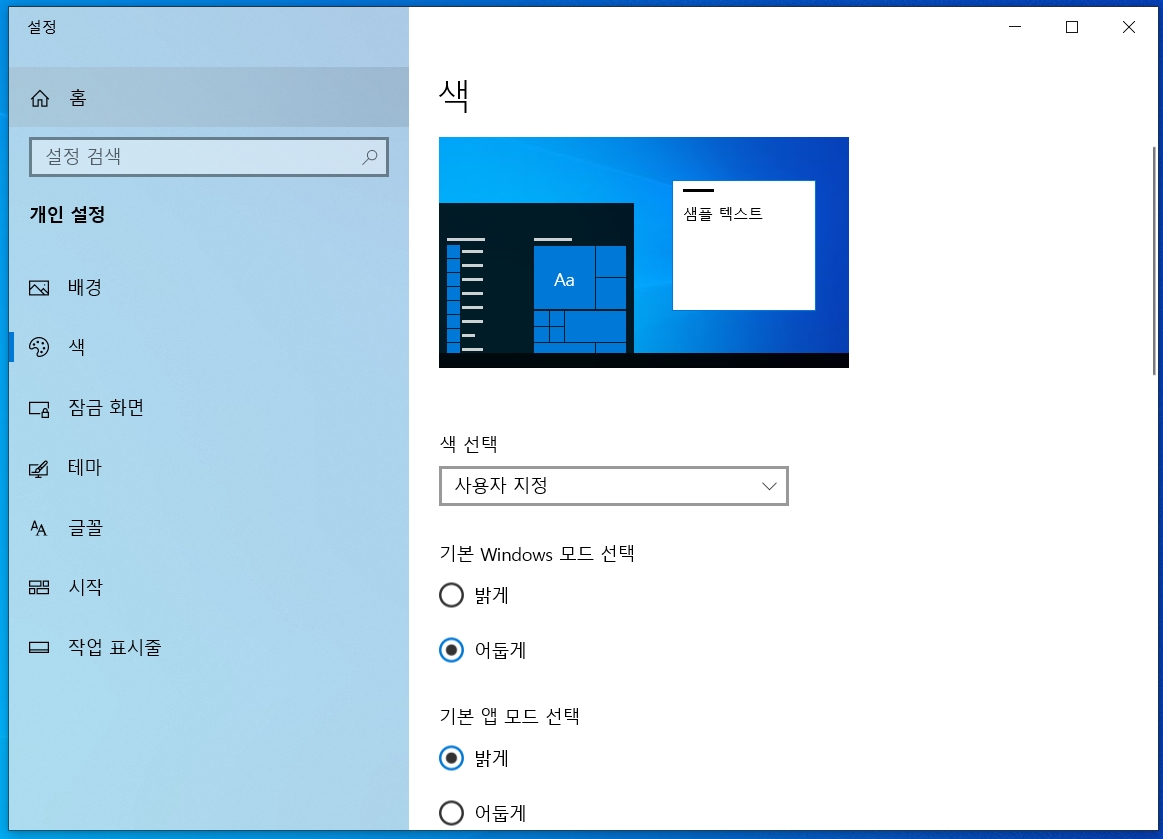
설정에서 색 항목이 나오는데 여기서 색 선택을 밝고 어둡게 선택할 수 있어 이것으로 색을 조절하는 것이 가능한데 색을 완전히 다른 색으로 변경하는 것은 불가능합니다.
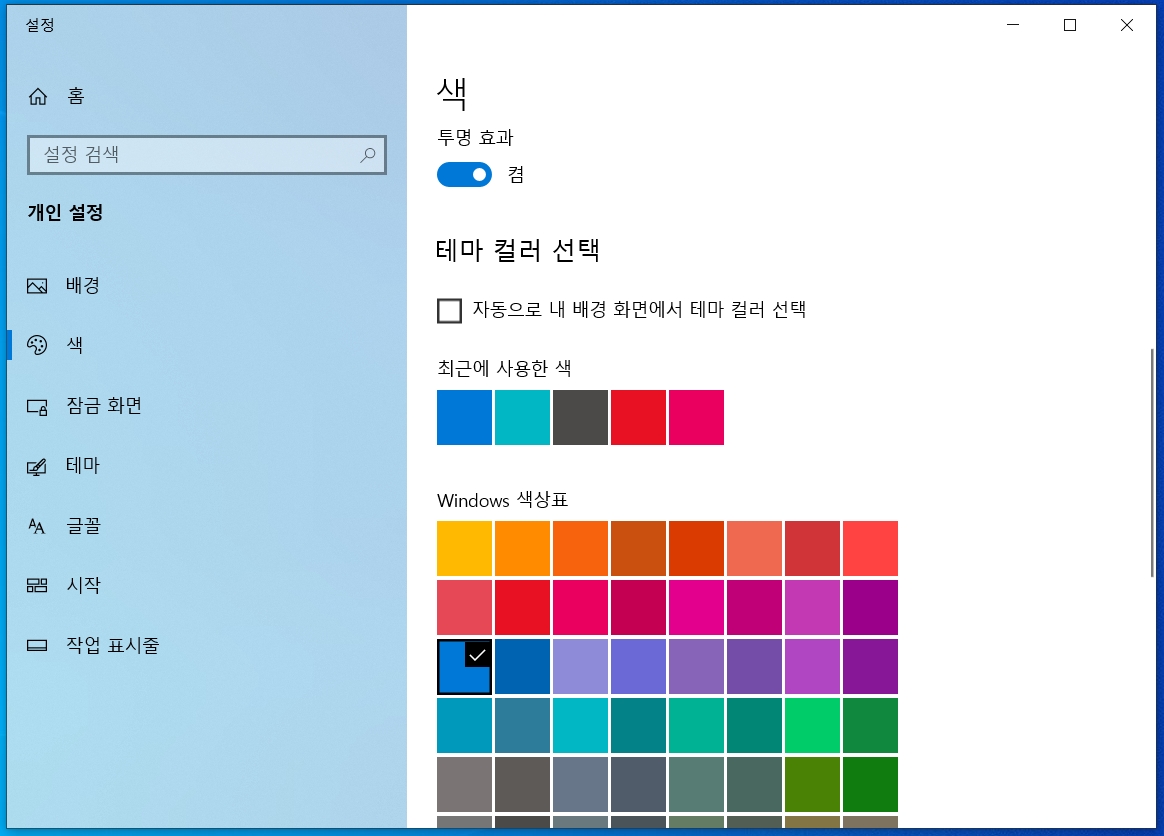
그리고 하단으로 내리면 투명효과가 있는데 윈도우10 기본설정은 투명상태 활성화 입니다. 또한 테마 컬러를 선택한다고 해서 색이 완전히 변하지는 않습니다.

이것이 윈도우10 작업표시줄 기본상태이며 투명효과가 활성화된 상태입니다.
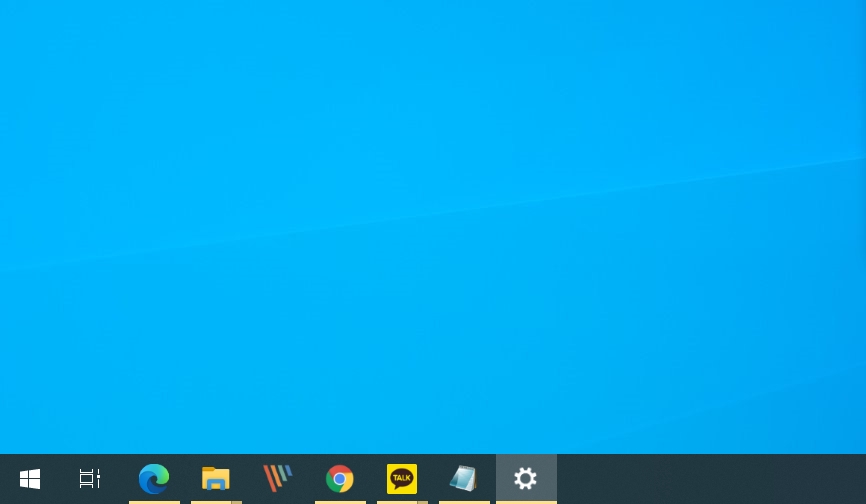
색을 변경해보았는데 검은부분의 색까지 변경이 되지는 않습니다.
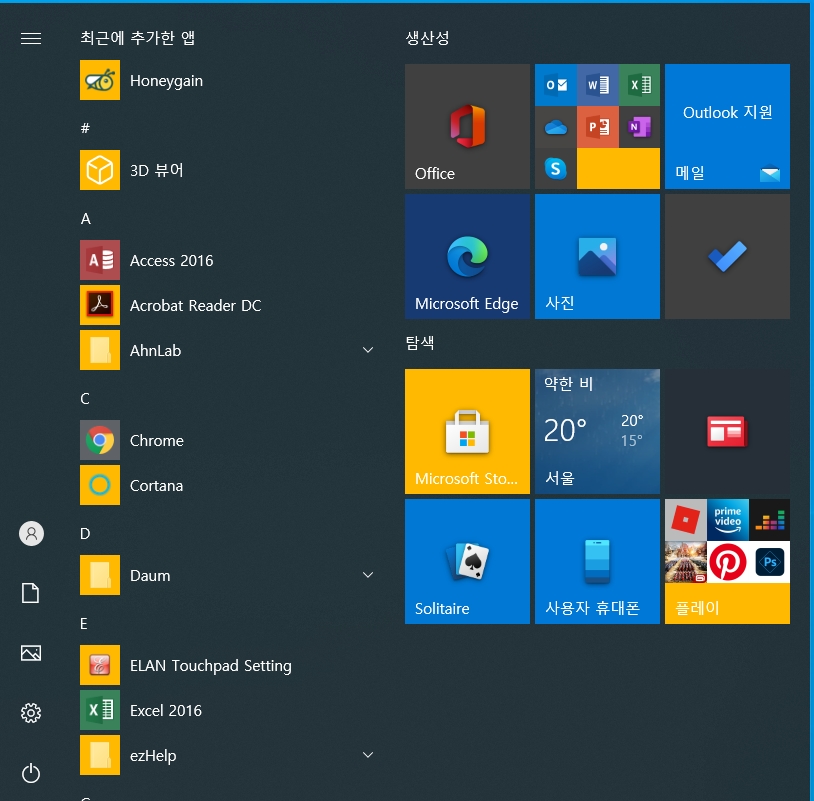
하지만 색이 많이 변하긴 했는데 이정도면 기본색이 어느정도로 변경되었는지 대충 감이 오시나요?
윈도우10 작업표시줄 숨기기 및 색상 변경 투명하게 만드는법 어떻게 하는지 간단하게 알아보았습니다. 크게 어려운 방법은 아니지만 상황에 맞춰 사용할 일이 있을 수도 있으므로 참고만 해두시면 되겠습니다.
'소프트웨어 > Windows 10' 카테고리의 다른 글
| 윈도우10 디스플레이(모니터) 해상도 설정 조절(변경) 및 문제 해결법 (0) | 2020.12.30 |
|---|---|
| 윈도우10 비트락커(bitlocker) 설치 및 해제(끄기) 방법 (0) | 2020.12.18 |
| 윈도우10 빠른시작 켜기 비활성화(끄기) 방법 (0) | 2020.11.18 |
| 윈도우10 프로 홈 이 둘의 실질적인 차이 (0) | 2020.11.11 |
| 윈도우10 최소사양 및 권장사양 내 기준은 (0) | 2020.11.10 |




